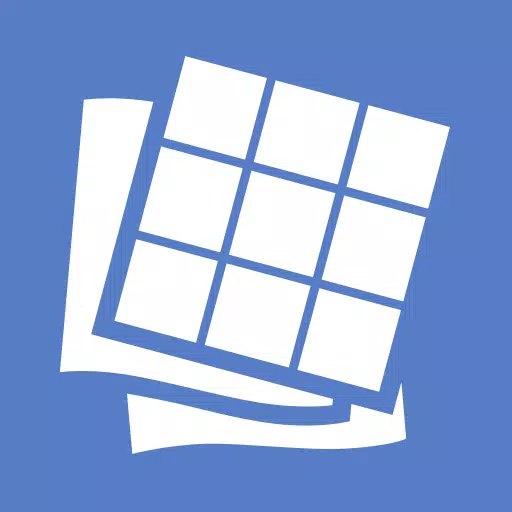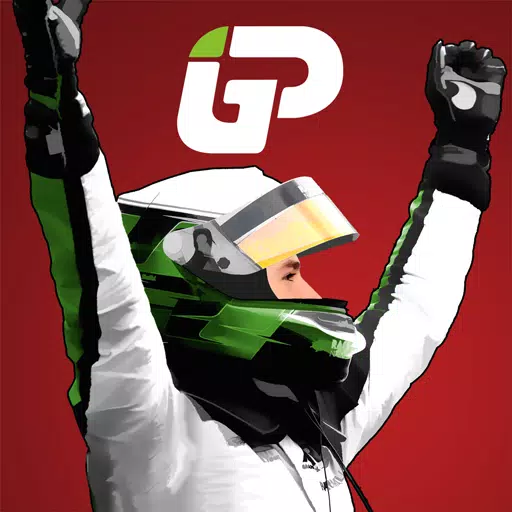Questa guida descrive dettagliatamente come installare e utilizzare EmuDeck per giocare ai giochi Sega Game Gear sul tuo Steam Deck, massimizzando le prestazioni con Decky Loader e Power Tools.
Prima di iniziare: preparativi essenziali
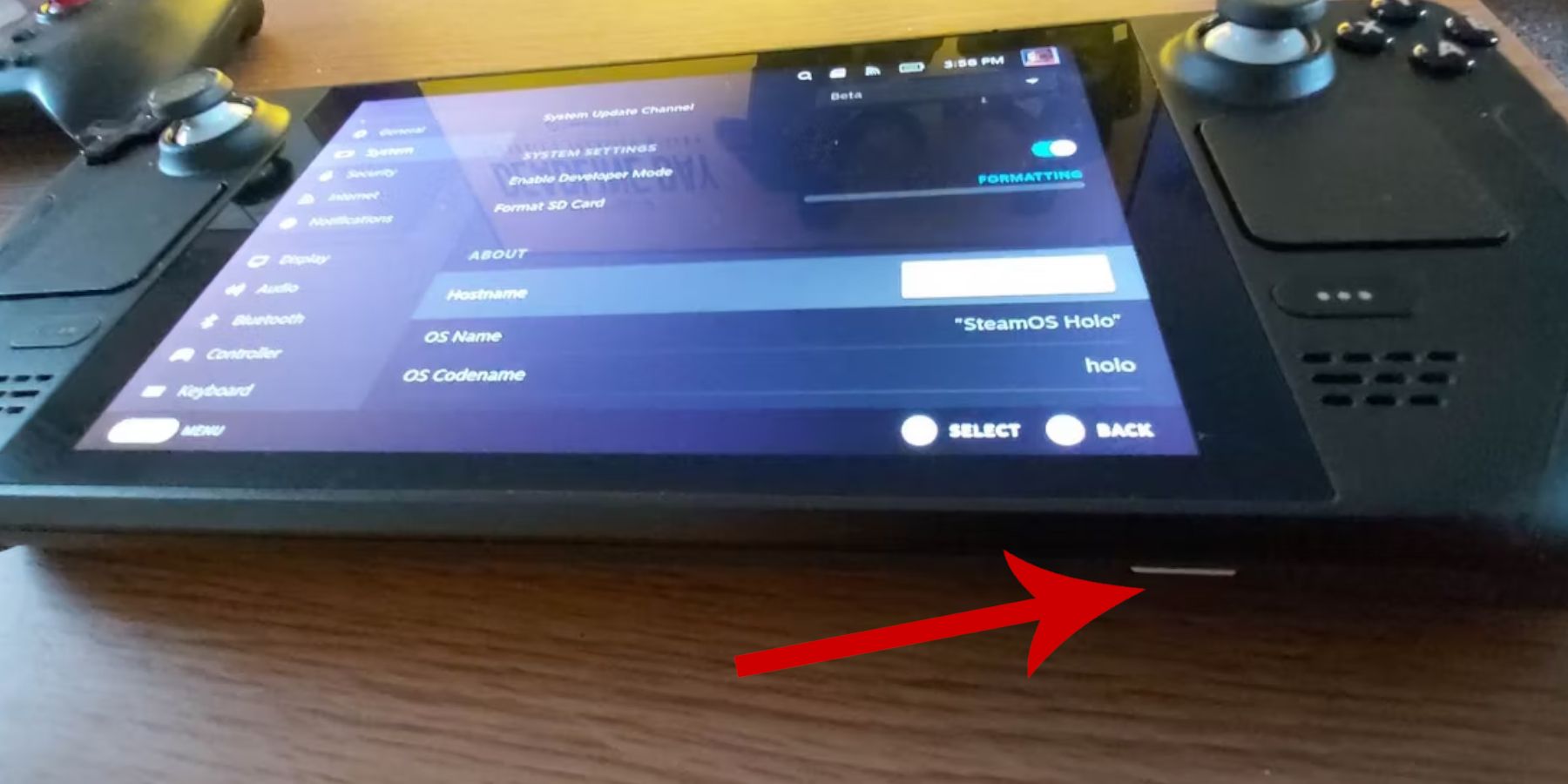 Prima di installare EmuDeck, assicurati di aver seguito questi passaggi:
Prima di installare EmuDeck, assicurati di aver seguito questi passaggi:
-
Abilita la modalità sviluppatore: vai su Steam > Sistema > Impostazioni di sistema > Abilita la modalità sviluppatore. Quindi, nel menu Sviluppatore, abilita il debug remoto CEF. Riavvia il tuo Steam Deck.
-
Attrezzatura essenziale: Una scheda microSD A2 (o un HDD esterno collegato tramite dock) è fondamentale per archiviare ROM ed emulatori, liberando il tuo SSD interno. Si consiglia vivamente una tastiera e un mouse per semplificare la gestione dei file. Ricordati di ottenere legalmente le ROM Game Gear.
Installazione di EmuDeck
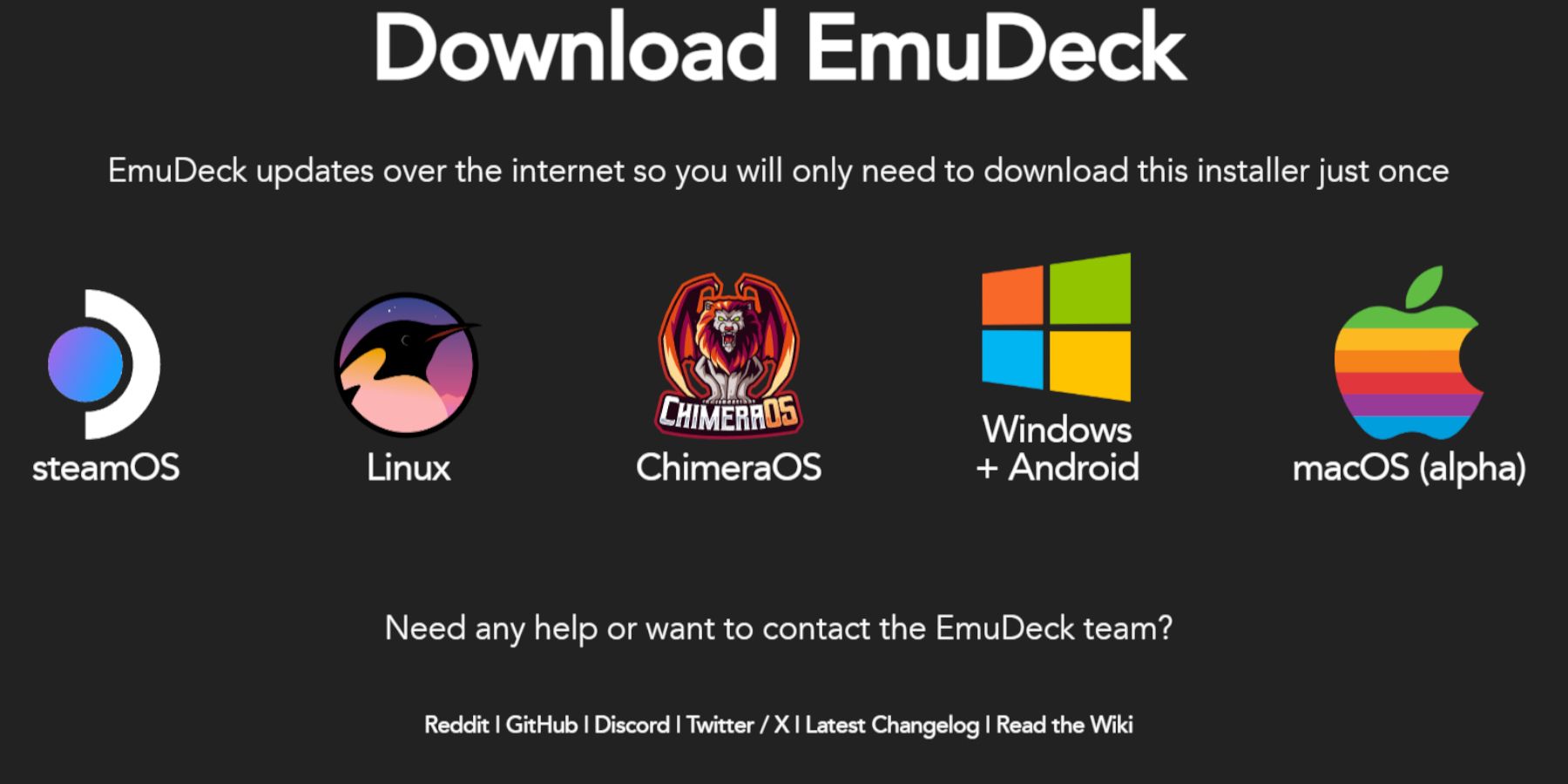 Segui questi passaggi per installare EmuDeck:
Segui questi passaggi per installare EmuDeck:
- Passa alla modalità desktop (pulsante Steam > Accensione > Passa a desktop).
- Scarica EmuDeck dal suo sito ufficiale. Seleziona la versione di SteamOS e scegli "Installazione personalizzata".
- Seleziona la tua scheda microSD (primaria) come percorso di installazione.
- Scegli gli emulatori desiderati (si consigliano RetroArch, Emulation Station, Steam ROM Manager).
- Abilita "Salvataggio automatico".
- Completa l'installazione.
Impostazioni rapide di EmuDeck
Apri EmuDeck e accedi alle Impostazioni rapide:
- Assicurati che il "Salvataggio automatico" sia abilitato.
- Abilita "Corrispondenza layout controller".
- Imposta "Sega Classic AR" su 4:3.
- Attiva "Portatili LCD".
Trasferimento di ROM e utilizzo di Steam ROM Manager
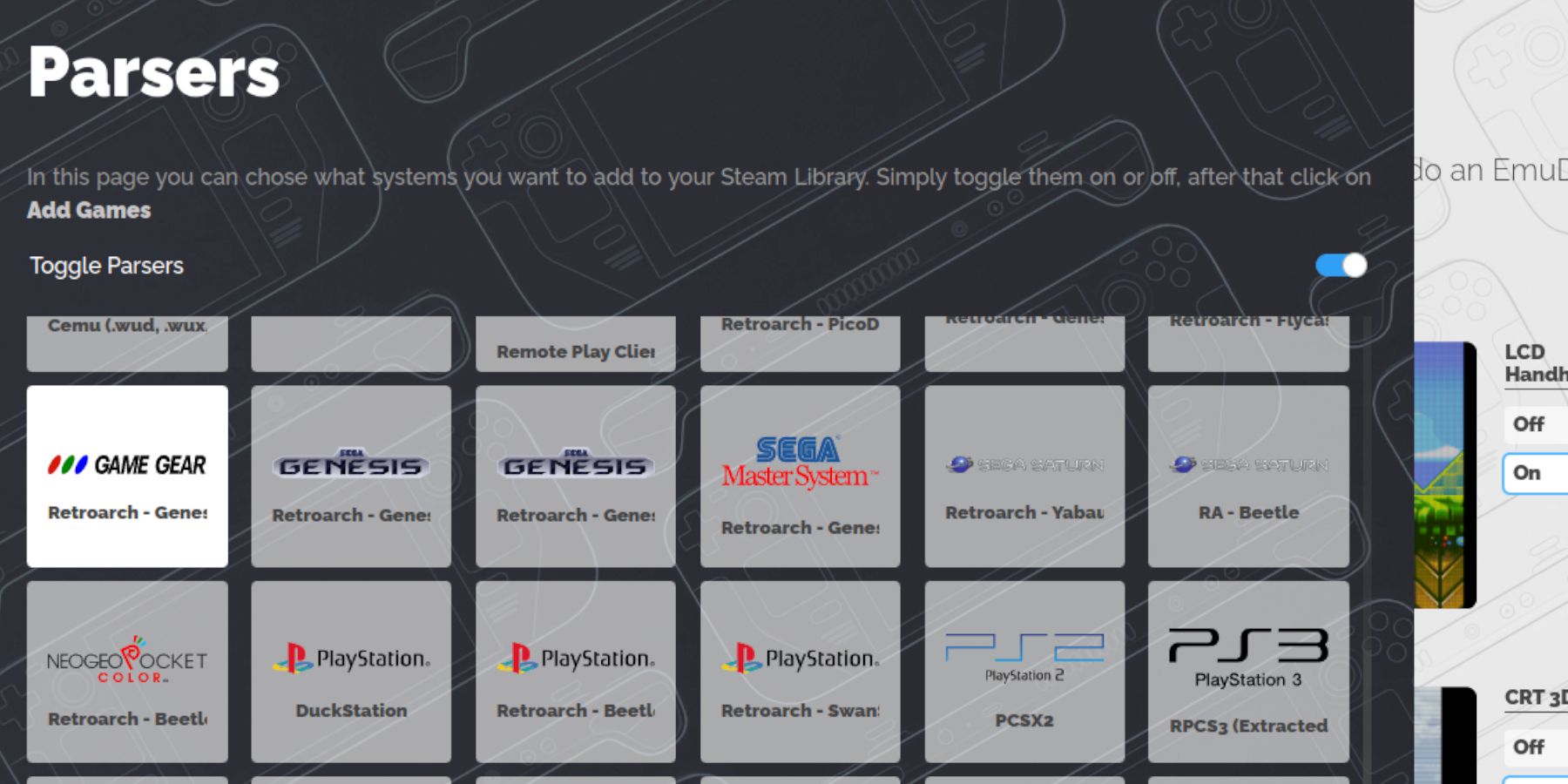 Trasferisci le tue ROM Game Gear:
Trasferisci le tue ROM Game Gear:
- In modalità desktop, utilizza Dolphin File Manager per navigare verso
Primary>Emulation>ROMS>gamegear. - Trasferisci le tue ROM in questa cartella.
Utilizza Steam ROM Manager per integrare i tuoi giochi in Steam:
- Apri EmuDeck e seleziona Steam ROM Manager.
- Chiudi il client Steam quando richiesto.
- Segui le istruzioni visualizzate sullo schermo, selezionando Game Gear come sistema e aggiungendo i tuoi giochi.
- Verifica la grafica e salva su Steam.
Correzione delle opere d'arte mancanti
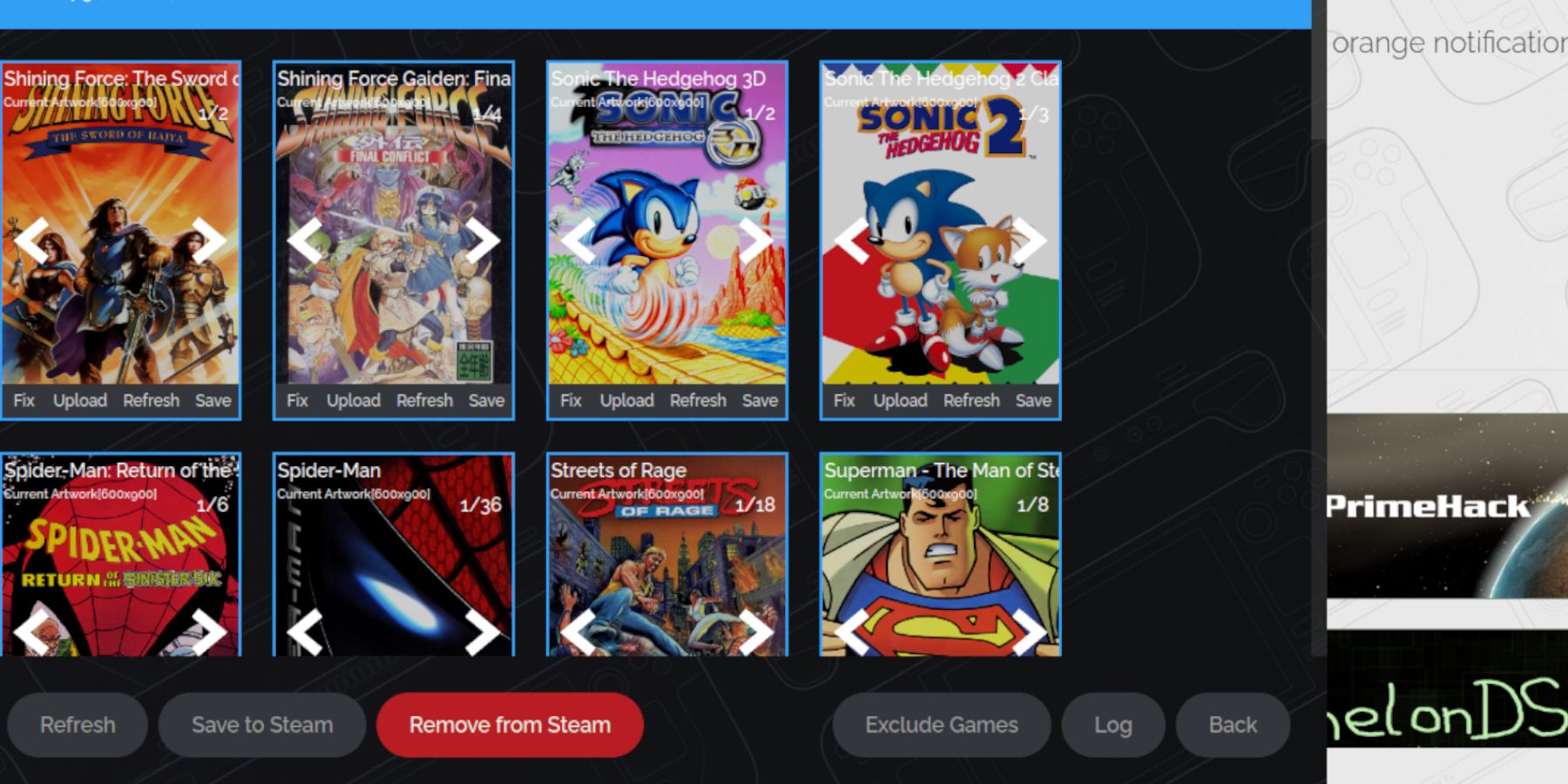 Se la grafica è mancante o errata:
Se la grafica è mancante o errata:
- Usa la funzione "Fix" in Steam Rom Manager, Ricerca per titolo di gioco.
- Rimuovi tutti i numeri che precedono il titolo di gioco nel nome del nome ROM, in quanto ciò può interferire con il rilevamento delle opere d'arte.
- caricare manualmente le opere d'arte mancanti tramite modalità desktop, salvare le immagini nella cartella delle immagini e quindi utilizzare la funzione "caricamento" in Steam Rom Manager.
giocando ai tuoi giochi
- Passa alla modalità di gioco.
- Accedi ai giochi per gli attrezzi da gioco tramite Steam Library> Collezioni.
- Seleziona un gioco e gioca.
Migliora le prestazioni: nel menu di accesso rapido (QAM), vai alle prestazioni, abilita "Usa il profilo per gioco" e aumenta il limite del frame a 60 fps.
Installazione di caricatore decky e utensili elettrici
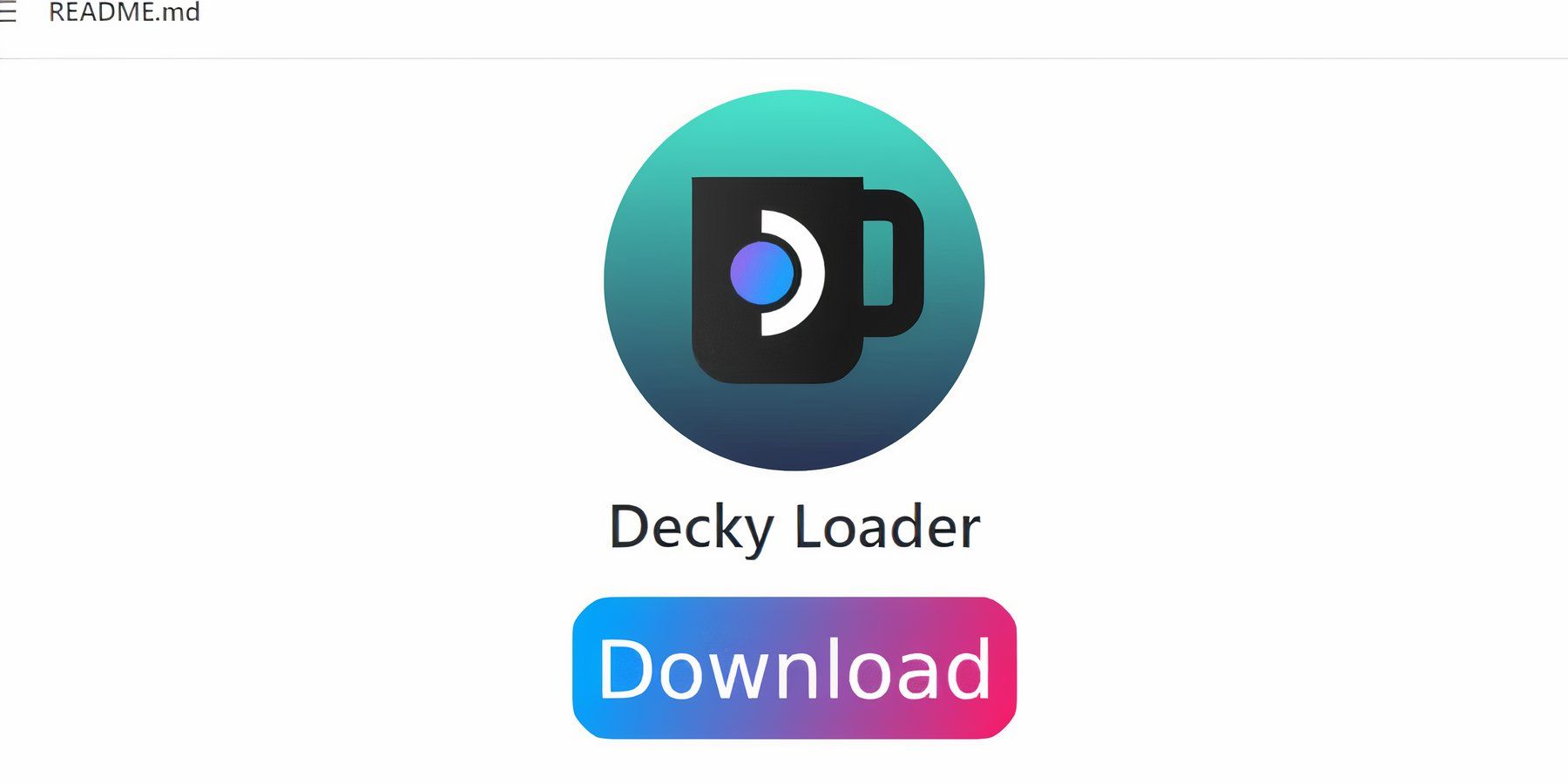 Passa alla modalità desktop.
Passa alla modalità desktop.
- Scarica Decky Loader dalla sua pagina GitHub ed esegui un'installazione consigliata.
- Riavvia il tuo mazzo a vapore.
- Installa il plug -in degli utensili elettrici attraverso il deposito caricatore decky. Configurare gli strumenti di alimentazione (tramite QAM) disabilitando gli SMT, impostando i thread su 4, abilitando il controllo dell'orologio GPU manuale (impostazione della frequenza su 1200) e abilitando il profilo di gioco.
Se un aggiornamento del mazzo a vapore rimuove il caricatore decky, reinstallarlo da GitHub usando l'opzione "Esegui" (non "Apri") per preservare le impostazioni. Avrai bisogno della tua password sudo.
- Il debutto a fumetti di Batman ora gratuito su Amazon Kindle
- Delicious in Dungeon Manga Box Set Raggiunge un Nuovo Prezzo Minimo su Amazon
- Bloodstained: L'Impegno Scarlatto Previsto per il 2026
- Origine di Uncharted Waters Introduce il Grande Scontro PvP e Nuovi Contenuti nell'Ultimo Aggiornamento
- Pikamoon Lancia Giochi Arcade Gratuiti per Guadagnare Criptovalute su PIKA HUB
- Tsukuyomi: Il Cacciatore Divino Lancia con Carte Uniche in un Nuovo Costruttore di Mazzi Roguelike